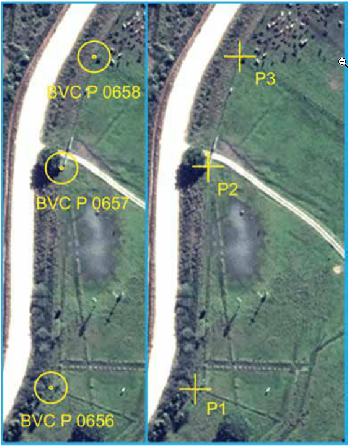Mengubah proyeksi peta
![]() Sebelum kita lihat bagaimana melakukannya dengan AutoCADMap 3DBagaimana jika kita melakukannya dengan menggunakan Microstation Goegraphics. Hati-hati, ini tidak dapat dilakukan dengan AutoCAD normal, atau hanya dengan Microstation.
Sebelum kita lihat bagaimana melakukannya dengan AutoCADMap 3DBagaimana jika kita melakukannya dengan menggunakan Microstation Goegraphics. Hati-hati, ini tidak dapat dilakukan dengan AutoCAD normal, atau hanya dengan Microstation.
Aplikasi ini diaktifkan menggunakan alat / sistem koordinat / sistem koordinat. Panel ini muncul, alat yang dimilikinya untuk operasi georeferensi; Kami akan menggunakan tiga yang pertama untuk menetapkan dan memodifikasi proyeksi peta. Keempat untuk membuat kisi kuadran dan yang terakhir adalah untuk pengecoran ulang dengan cepat.
1. Tentukan proyeksi.
Dalam kasus saya, saya ingin menetapkan proyeksi Anda UTM, dengan datum WGS84 (NAD83), zona 16 Utara. Untuk menampilkan panel, tekan ikon pertama hingga panel ini muncul, yang dapat kita seret ke bilah samping:

Kami menggunakan tombol pertama (edit) untuk menetapkan proyeksi, kemudian kami memilih Proyeksi Standar, Universal Traverse Mercator, dengan Datum WGS84 dan satuan dalam meter. Di sebelah kanan, zona dipilih, yang dalam hal ini adalah 16 di belahan bumi utara, untuk perubahan yang akan diterapkan, tombol ketiga (simpan master) dipilih.

2. Pilih proyeksi referensi
Untuk melakukan ini gunakan ikon kedua, tekan mouse sampai panel ini diaktifkan:

Dalam hal ini, saya ingin mengubah peta saya menjadi koordinat geografis, jadi saya memilih tombol ketujuh, lalu menekan tombol kedua (edit referensi) untuk mengkonfigurasinya, memilih proyeksi standar / geografis (lintang / bujur), menggunakan datum wgs84 yang sama dan unit hingga derajat. Kemudian tombol keempat, (Penyimpanan referensi) diterapkan.

3. Lakukan konversi
Ini dilakukan dengan panel panel panel ketiga.

- Jika kita ingin mengubah seluruh file, kita memilih opsi pertama (transform all)
- Dalam kasus ingin melakukannya hanya dengan pagar, ia harus aktif dan pilihan kedua (pagar transformasi)
- Jika Anda ingin mengubah hanya beberapa objek, pilih yang ketiga (elemen transform),
- Berikut ini adalah untuk mengubah file menjadi format ASCII
- Dan yang terakhir adalah mengubah beberapa file (batch).
Setelah pilihan yang dipilih klik pada layar.